Flex Gateway新着情報
Governance新着情報
Monitoring API ManagerRPA Bot をインストールする前に、環境がハードウェアおよびソフトウェアの最小要件を満たしていることを確認してください。ボットをダウンロードしてインストールしたら、RPA Bot コンフィグレーターアプリケーションを実行して、その接続とデフォルト設定を定義します。
RPA Bot をダウンロードしてインストールする手順は、次のとおりです。
管理者としてセットアップをインストールできない場合、[User Account Control (ユーザーアカウント制御)] 設定を [Never notify (通知しない)] に設定します。これを行わない場合、セキュアセッションを確立できず、自動化が失敗します。
RPA Manager の [ホーム] ページから最新の RPA Bot インストーラーをダウンロードします。
インストールを開始するには、セットアップファイルを右クリックし、[管理者として実行] を選択します。
次の詳細を入力します。
RPA Manager connection protocol (RPA Manager 接続プロトコル)
RPA Bot が RPA Manager との接続に使用するプロトコル。
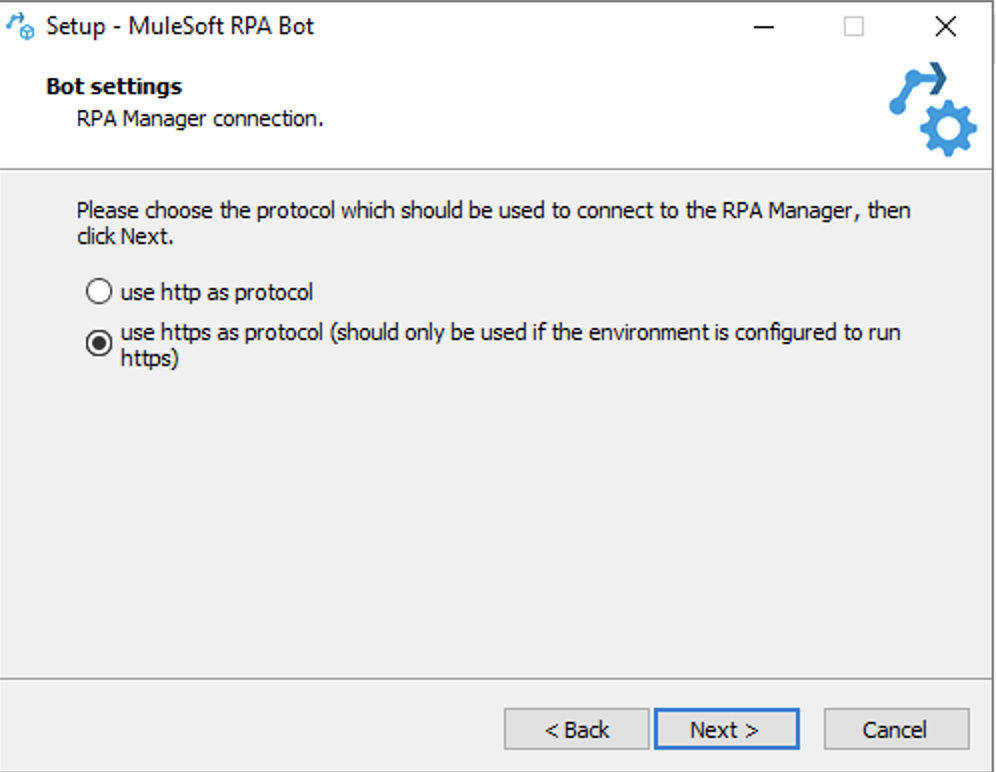
RPA Manager connection address (RPA Manager 接続アドレス)
RPA Manager の接続先のサーバー名またはアドレス。これは、RPA Manager へのアクセスに使用する URL と同じです。例: https://myInstance.rpa.mulesoft.com/。

APIKey for the bot (ボットの APIKey)
このボットで使用する API キー。 RPA Manager で作成された任意の API キーを使用します。
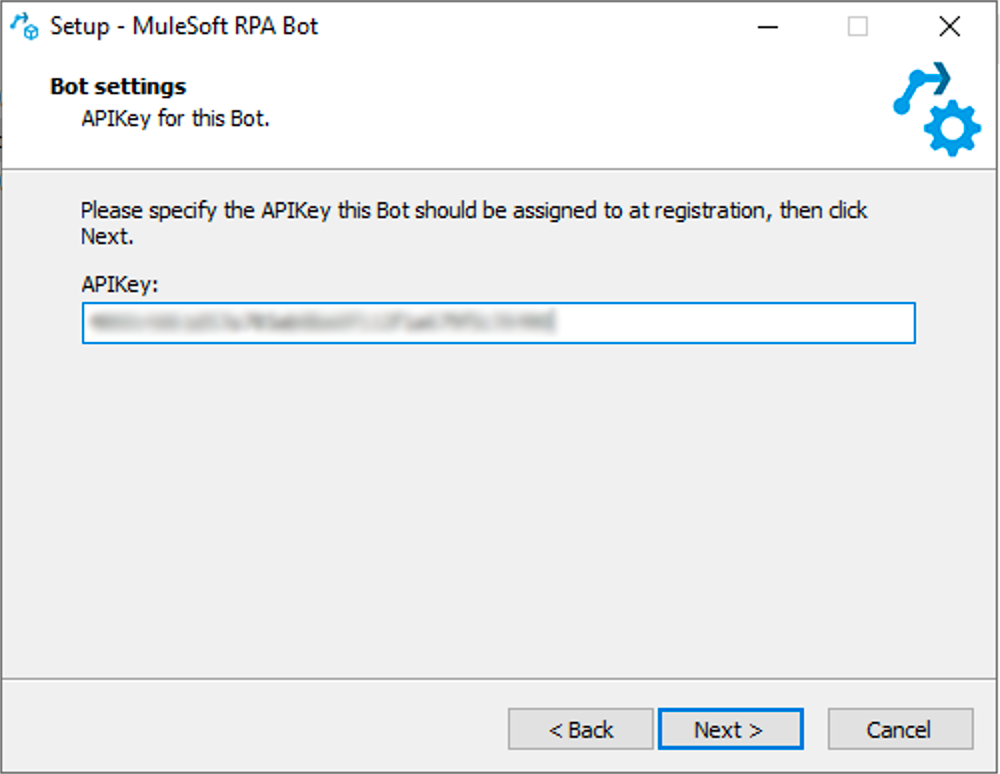
API キーがない場合は、作成の手順について、「API キーを管理する」を参照してください。
完了するまでインストールプロセスを続行し、システムを再起動します。